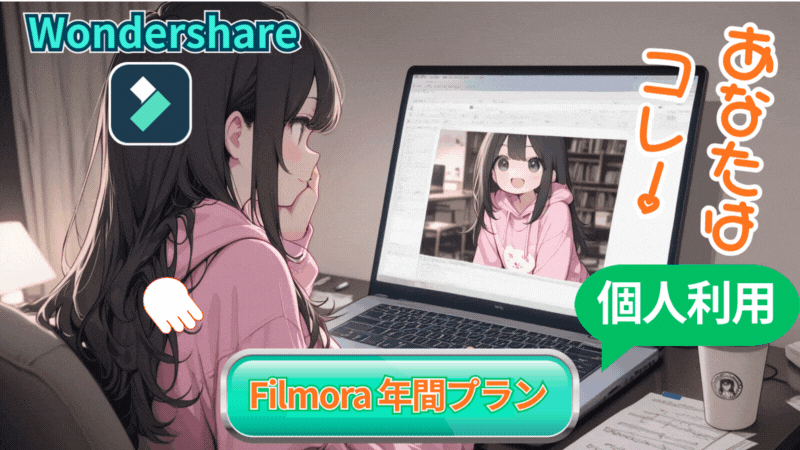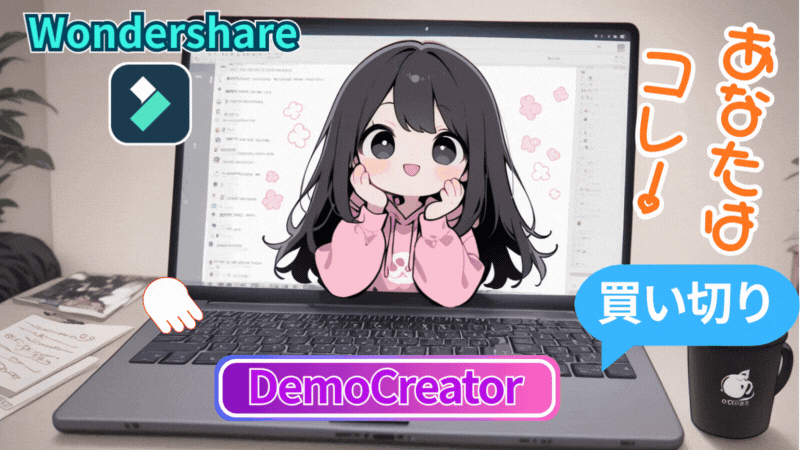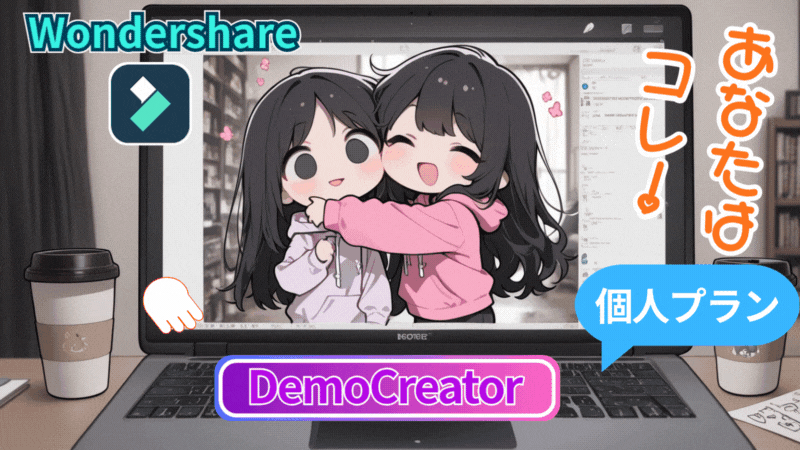動画編集ソフトのFilmora(フィモーラ)は中国のソフトウェア会社、Wondershare(ワンダーシェア)が開発したコスパ最強の初心者向け動画編集ソフトです。
Wondershareに関して「勝手に追加料金を請求された」「勝手に登録された」「勝手にメールが届く」などの危険性を感じる口コミを見たという方も多いのでは?

私もFilmoraは勝手に追加料金が発生したりするって口コミを見たけど本当ですか?
 ヒキタニくん
ヒキタニくんFilmoraはソフト自体は安全っス!だけど有料プランの購入時に注意点がいくつかあるので参考にして欲しいっス!
結論から言ってFilmora(フィモーラ)は安全な動画編集ソフトですが購入時にはいくつかの注意点があります。
- 7日間無料トライアルは自動更新
- 年間プランのサブスク版は自動更新
- ダウンロード保証サービスは追加料金がかかる
これからWondershare製品の有料プランの購入を検討している方は、ぜひこの記事を参考にしてください。
みなさんが安心して購入できるよう、この記事ではこのような「勝手におきるトラブル」の【原因】と【対策】を解説します。

勝手に追加料金が発生するのは困るな、、、
すでにトラブルが発生している方、これからWondershare社の製品の利用を検討している方も、この記事を読んで不安解消にお役立てください。

いまならクーポンコード入力でさらに500円割引できます!
クーポンコード入力で500円割引 >>> 『SJPLNE500』
\ クーポンコードの入力はコチラから/
有効期限は2026年4月1日まで!
クーポンコードとポップアップ割引の併用方法は下記の記事を参考にしてください。

\ Wondershare製品のクーポン情報はコチラをご覧ください /

【Wondershare】勝手に引き落としされるトラブル3選

筆者は20年以上、Wondershareの動画編集ソフトFilmora(フィモーラ)を使ってきました。
その経験からWondershare製品で勝手に引き落としされる原因について実体験をもとに解説します。
 ヒキタニくん
ヒキタニくんWondershare製品で勝手に引き落としされる原因は以下の3つっス!
- 購入時の7日間無料トライアル
- 年間プランなどサブスク版の自動更新
- ダウンロード保証サービス
この3つの注意点を確認するだけでWondershareから勝手に追加料金を請求される心配がなくせます。
 ヒキタニくん
ヒキタニくんかくいう自分も購入時の確認不足で意図しない追加請求を受けたっス!

そうならないためにもWondershare製品を購入する前に、ぜひご確認ください。
\ Wondershare製品一覧 /
弾きたにブログの運営者

Wondershare社のソフトを使って🎸Youtubeを20年以上投稿。動画編集の経験を活かして弾きたにブログを運営中💻
<愛用しているツール>
- Filmora(フィモーラ):動画編集ソフト
- EdrawMind(エドラマインド):マインドマップ
- PDFelement(PDFエレメント):PDFファイル変換
- DemoCreator(デモクリエイター):ライブ配信ソフト
- Uni Converter(ユニコンバーター):圧縮ソフト
- Dr.Fone(ドクターフォン):スマホデータ復旧ソフト
- Recoverit(リカバリット):PCデータ復元ソフト
- Filmstock(フィルムストック):動画編集素材
- DVDmemory(DVDメモリー):DVD保存・編集ソフト
<愛用しているギター>
- Navigator:D-2
- ESP:Eclipse-1
Youtube:弾きたにギターチャンネル
<好きな言葉言葉>
「仕事も遊びも旬を逃すな!」
購入時に7日間無料トライアルを利用した
Wondershareの勝手に請求トラブルで一番多いのが、この『7日間無料トライアル』です。
7日間無料トライアルはFilmora(フィモーラ)などの製品購入時のみ加入できる、有料エフェクトや画像などの素材を無料で7日間利用できるサービスです。
ですが、無料の7日間を過ぎて8日目を迎えると有料のサブスクプランに自動で切り替わってしまいます。
 ヒキタニくん
ヒキタニくんFilmoraの場合は勝手に月額1,999円のサブスクプランに更新されていたっス!
7日間無料トライアルで勝手に追加費用が発生しないためには自動更新の停止手続きが必要です。
>>>7日間無料トライアルの自動更新停止の手続きを確認する
Wondershare製品のなかで7日間無料トライアルがあるのは以下の5つの製品です。
- Filmora:Creative Assets(クリエイティブアセット)/月1,999円
- Filmstock:商用利用できる有料素材/月1,323円〜
- DemoCreator:DemoCreator Effectsプラン/月980円
- PDFelement:PDFelement AI/月649円
- UniConverter:AIツールボックス/月1,980円

特にこの4種類の製品を購入する際は、無料トライアルの勝手にトラブルに注意しましょうね!
追加請求のリスクがあるものの、有料エフェクトなどの素材が7日間無料で利用できるのは購入時のみです。
 ヒキタニくん
ヒキタニくん自動更新停止を忘れない自信がある方は、ぜひ7日間無料トライアルを活用するのがおすすめっス!
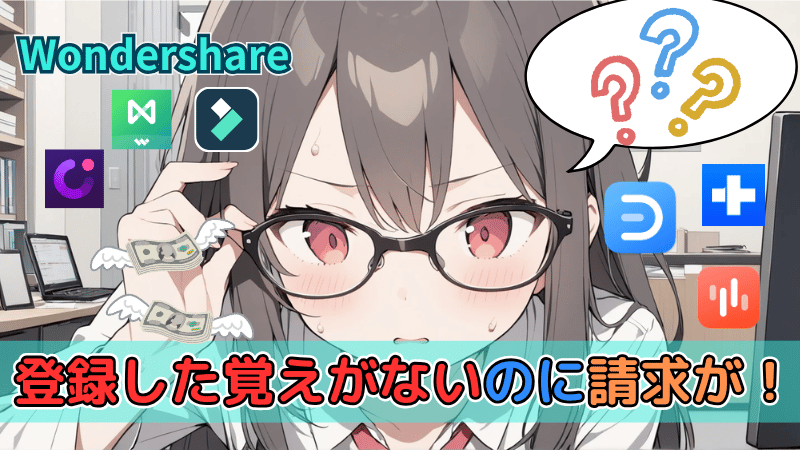
年間プランなどの自動更新
Wondershare(ワンダーシェア)の製品には買い切り版の永続ライセンスと、年間プランなどのサブスクプランがあります。
永続ライセンスは買い切りなので追加料金が発生することはありませんが、年間プランなどのサブスクプランは更新時期になると自動更新される仕組みです。
自動更新の前に更新停止の手続きをしないと更新料が自動で引き落とされるので「Wondershareが勝手に引き落とした」と勘違いする方もいらっしゃいます。

1年後に更新時期を迎えても忘れてそうですね、、、
 ヒキタニくん
ヒキタニくんWondershareの製品によっては月額プランもあるので自動更新かしっかり確認するっス!
ダウンロード保証サービスを購入している

Wondershare製品のプランを選択して『ご注文商品』の画面になるとWondershare download保証サービスが勝手に追加されています。

保証サービスが追加されて選択したプランより価格が599円高くなってますね。
Wondershare(ワンダーシェア)のアフタフォローはしっかりしているので、ダウンロード保証サービスは必要ありません。
万が一、ダウンロードできないトラブルが発生してもカスタマーサポートに問い合わせれば、親切に対応してくれますし、ダウンロードできない場合でも返金に応じてくれる可能性が高いからです。
 ヒキタニくん
ヒキタニくんこのまま購入してしまうと支払額が勝手に599円増えてしまうのでプランから外すのがおすすめっス!
まとめ
Wondershare製品で勝手に引き落としされた場合の対策

前章ではWondershareが勝手に引き落としされる原因を解説しました。
この章では勝手に引き落としされないための対策を紹介します。
- クレジットカード決済をしない
- 7日間無料トライアルを利用しない
- 自動更新を停止する
- ダウンロード保証サービスを外す
- サポートセンターに問い合わせる

これから購入する方も、参考にしてくださいね!
クレジットカード決済をしない
Wondershare製品の決済方法はクレジットカード決済だけではなく、Amazonペイ、コンビニ決済、PayPal、Google Pay、銀行振込があります。
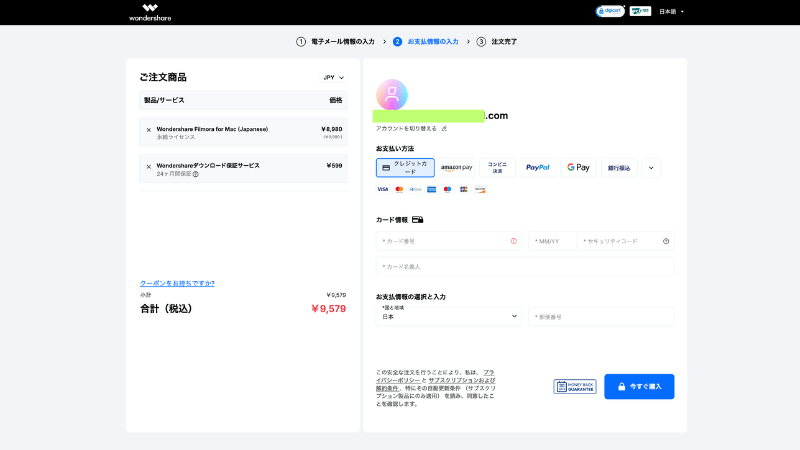
クレジットカード決済の場合は追加費用が発生してしまうと勝手に引き落としの対象になってしまいます。

ですが、他の決済方法を選択していれば勝手に引き落としされることはありません。
1年後に更新したい方は決済方法を選択して更新料を支払えば、引き続き利用できます。
7日間無料トライアルを利用しない
7日間無料トライアルは購入時のみ利用できる特典的サービスです。
 ヒキタニくん
ヒキタニくん正直、利用しないのはもったいないお得なサービスっス!
ですが、自動更新の手続きを忘れて8日目を迎えてしまうと1,999円の追加請求は避けられません。

無料期間を過ぎた瞬間に勝手に追加請求がくるのは辛い、、、
なので、無料期間内に自動更新の停止手続きができる自信がない方は、はじめから利用しない方が無難でしょう。
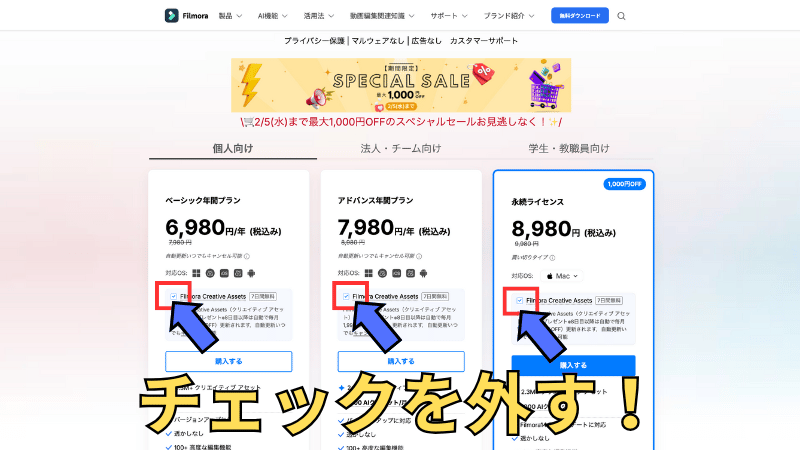
自動更新を停止する
Wondershare製品を購入すればアカウントセンターから自動更新はワンクリックで停止できます。
忘れないうちに自動更新をすれば勝手に追加料金を請求される心配はなくなります。
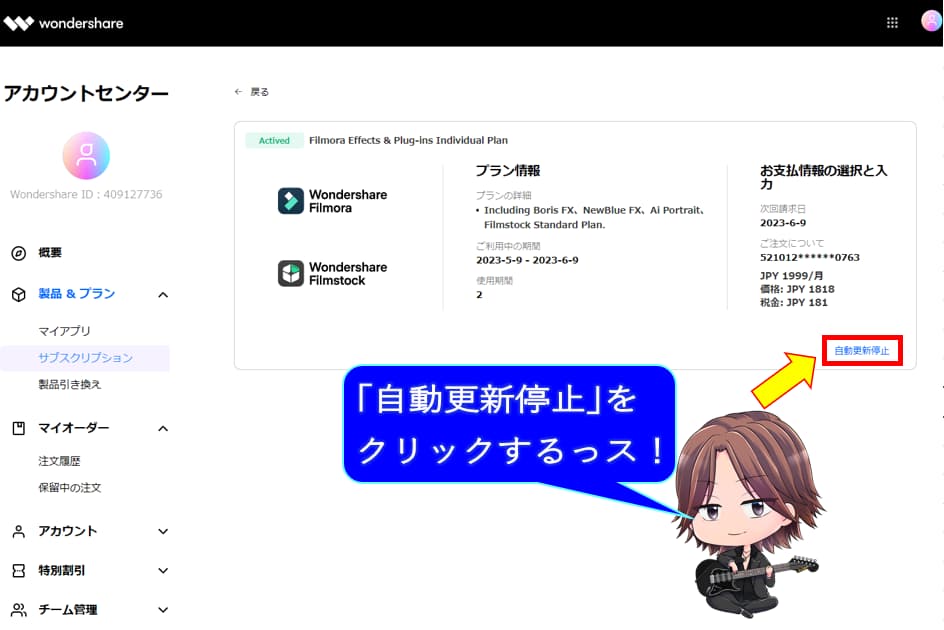

更新停止の手続きしたらすぐに使えなくなったりしないの?
自動更新を停止しても契約期間内は購入したプランは引き続き利用できるので心配ありません。
ダウンロード保証サービスを購入しない
購入するプランを選択して『ご注文商品』の画面をのぞいてみると599円のダウンロード保証サービスが勝手に追加されています。


たしかに6,980円のプランを選択したのに勝手に7,579円になってますね。
 ヒキタニくん
ヒキタニくんこのまま購入しないでダウンロード保証サービスは外してから購入するっス!
前述した通り、Wondershareは保証サービスが手厚いので、わざわざ有料の保証サービスを購入する必要はありません。
サポートセンターに問い合わせる
Wondershare(ワンダーシェア)の製品は購入した後に手厚いサポートを受けることができます。
購入したご本人が意図しない請求をされた際、お問い合わせフォームで返金の相談も可能です。
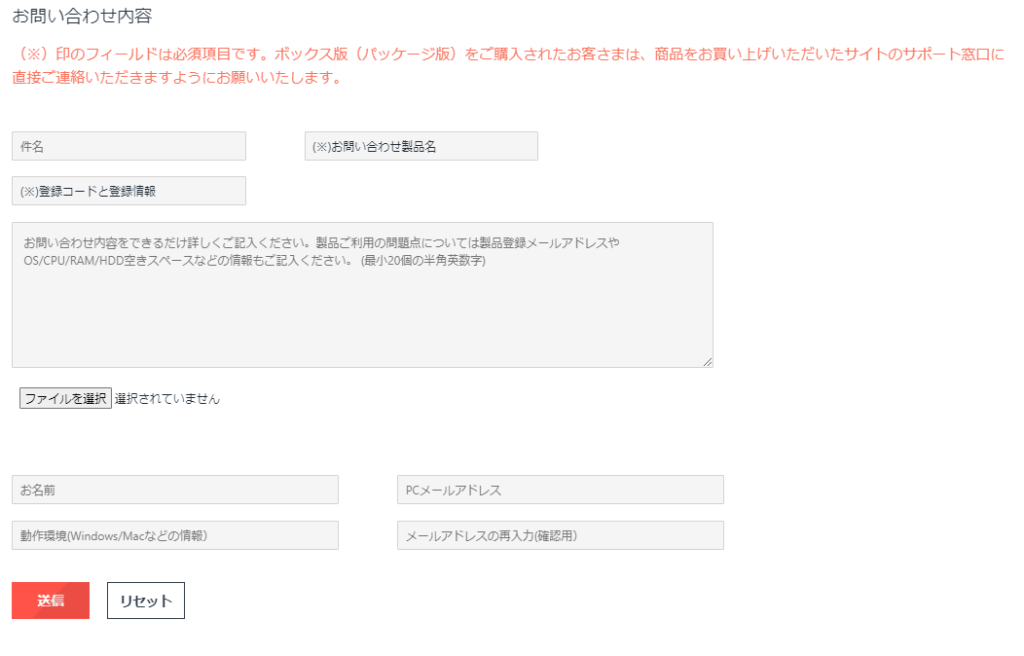
もし、あなたが意図しない請求を受けた際はお問い合わせ窓口に連絡を入れてみましょう。
100%ではありませんが、返金対応してくれる可能性はあります。

ただし、自動更新の見逃しは購入者本人の責任なので、返金を依頼する場合は、あくまでお願いベースで問い合わせましょうね。
 ヒキタニくん
ヒキタニくんちなみに、自分は間違って重複購入した際に返金依頼をして丁寧に対応してくれたっス!
Creative Assets(クリエイティブアセット)などの7日間無料トライアルの更新料も返金対応してくれたケースもあるので「勝手に請求された」と思っても落ち着いて問い合わせましょう。

Filmora(フィモーラ)返金手続き方法

Filmora(フィモーラ)は購入した後でも下記の理由なら返金可能です。
- 技術的な不具合があった場合
- 違う製品に買い直したい場合
- 2つ買ってしまった場合
技術的な不具合があった場合とはFilmora側に問題がありパソコンで正しくダウンロードできなかったり、ダウンロードしても正しく起動できなかった場合が該当します。
また、Windows版とMac版を間違えて購入してしまった場合は買い直しを条件に返金対応が可能です。
なんらかの理由で同じ製品を2つ買ってしまった場合は1つなら返金対応してくれます。
 ヒキタニくん
ヒキタニくん実は自分も返金対応してもらった経験があるっス!
私は誤って同じ製品を2つ購入してしまったことがあり、Wondershareのサポート窓口に問い合わせして返金対応してもらいました。
返金対応を申し込む方法は別記事の【神対応!】Wondershareサポートへ問い合わせしてみた!返金手続きがスムーズだった!を参考にしてください。

このようにWondershare製品は購入してしまった後でも返金対応してくれるケースがあるので「売ったらお終い」ではなく、その後のサポート体制も充実しています。
Wondershareから勝手にメールが届く原因

Wondershareから「勝手にメールが届く」と感じる主なケースは、ユーザー自身が自ら通知の許可をしているケースです。
また、メールマガジンやプロモーション情報の受信に同意している場合、または不正なスパムメールの可能性もあります。
 ヒキタニくん
ヒキタニくん実際の画面を紹介しながら詳しく解説するので参考にするっス!
メール通知の許可をした
Wondershare製品の公式ホームページにアクセスすると画面の左上に通知の許可を求める画面がポップアップ表示されます。
通知を許可するとWondershareより最新機能のプロモーション情報や、お得なクーポン情報のメールマガジンが届くようになります。
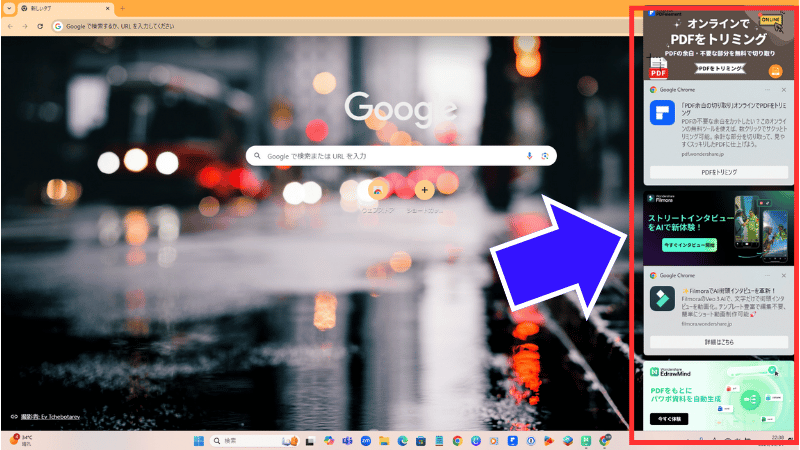
通知の「許可する」をクリックするとWondershareからのメール受信に同意したことになります。

え、、つまり自分で同意したのに「勝手にメールが届く」って勘違いしてたってこと?
 ヒキタニくん
ヒキタニくんWondershareの公式からのメールについては勘違いのケースが多いっス!
Wondershareからのメールは「ブロック」をクリックすれば勝手にメールが届くことはありません。

メールを拒否したい方は「ブロック」をクリックしましょう。
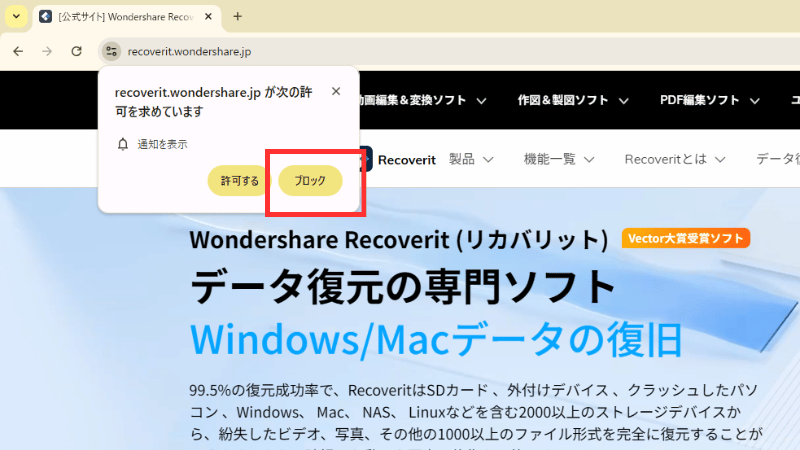
サブスクリプション契約の満了前
定額制(サブスクリプション型)のライセンスを契約すると、有効期間の終了直前や更新日の15日前などに自動で更新通知のメールが送られてきます。

自動更新前にお知らせのメールが届くのは親切ですよね。
Wondershare製品では商品全般でメールマーケティングに関する内容がプライバシーポリシーでも明記されています。
現地法で規定される場合、適用される例外を条件として、お客様は以下の権利を有することがあります。
- マーケティングメールをオプトアウトする権利。弊社は、アプリ内通知を通じてマーケティング情報を提供します。これらの通知を受信したくない場合は、デバイス設定で無効にすることができます。
- センシティブな個人データの使用を制限する権利。お客様はまた、特定の例外を条件として、センシティブな個人データの使用を制限したり、開示を要求する権利を有します。センシティブな個人データについては、特定のサービスに関連する個々のプライバシーポリシーを確認してください。
- 個人データの販売または共有を拒否する権利。関連する州法で定義されているように、お客様のアクティビティに基づいて他のサイトやサービスの広告を提供する目的で、弊社はお客様のデバイスおよびネットワークデータならびに使用状況データを「販売」または「共有」します(「クロスコンテキスト行動広告」または「ターゲット広告」)。個人データの販売または共有をオプトアウトしたい場合は、弊社Webサイトの下部にある「個人データの販売または共有の拒否」にアクセスするか、以下の「お問い合わせ」セクションに記載されている情報を利用してお問い合わせください。
- 異議申立て。お客様は、弊社が要求に応じなかった場合、以下の「お問い合わせ」セクションに記載されている連絡先情報を使用して弊社に連絡し、異議を申し立てることができます。
- ダイレクトマーケティング。弊社は、ダイレクトマーケティング目的で第三者に個人データを開示することはありません。
引用元:Wondershare公式サイト
スパムや詐欺メール
Wondershare代替のスパムメール(送信元アドレスが残念、内容が不自然)が届く場合もあります。
公式メールかどうかを確認し、悪質な場合は削除した方がいいでしょう。
- 送信もとのアドレスが微妙に違う
- 日本語が不自然で会話の内容に違和感がある
- 個人情報やクレジット情報の入力を迫ってくる

少しでも不審に感じたらメールは開かずにしっかり確認しましょう。
 ヒキタニくん
ヒキタニくん送信元のメールアドレスの@のあとがwondershare.comかを見ればわかるっス。
勝手に届くメール対策は配信を停止すればOK
Wondershareの勝手に送られてくるメールは配信停止の手続きをすれば簡単に止められます。
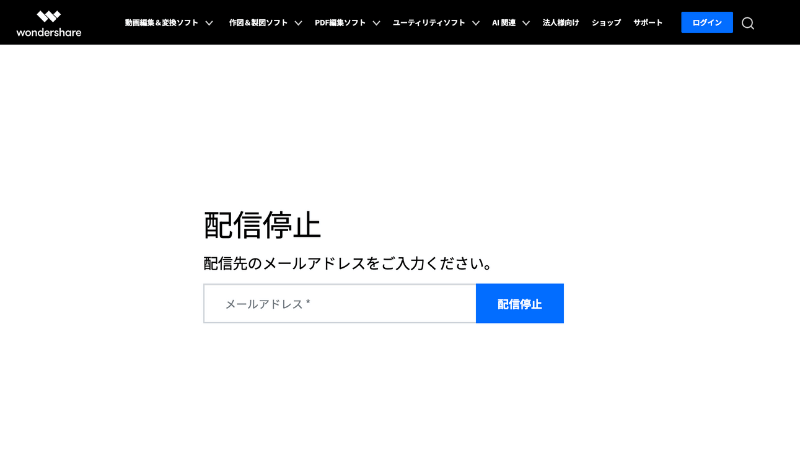
Wondershareのメール配信停止にアクセスしてメールアドレスを入力するだけでなので、配信を希望しない方はストップしましょう。

メールアドレスを入力するだけなので簡単に停止できますね。
Filmora(フィモーラ)の安全性を解説

Filmora(フィモーラ)を安全に使用するためには、基本的なポイントを押さえる必要があります。
多くの動画編集ソフトと同様に、Filmoraも適切に利用すれば安心して使用できますが、間違った方法で使用するとセキュリティリスクや法的問題に直面する可能性も。
ここではFilmoraの安全性について詳しく解説します。
公式サイトからのダウンロードの重要性
Filmoraを利用する際、最も重要なのが、公式サイトからダウンロードすることです。非公式なダウンロードサイトや第三者のリンクを利用すると、ソフトウェアにマルウェアやスパイウェアが含まれている可能性があります。これらの悪意あるソフトウェアは、パソコンの動作を妨害したり、個人情報を盗んだりするリスクがあります。
公式サイトからダウンロードすれば、これらの危険を避けることが可能です。さらに、公式サイトでは常に最新バージョンが提供されているため、古いバージョンに潜むセキュリティの脆弱性を回避で
きます。
具体例:Aさんは、非公式サイトからFilmoraをダウンロードしましたが、インストール後にパソコンの動作が急に遅くなりました。調査した結果、マルウェアがインストールされていたことが判明。ウイルス除去ソフトを購入する羽目になり、結果的に多額の費用と時間がかかりました。
クラック版使用のリスク
Filmoraを無料で利用したいと考えるあまり、インターネット上で配布されている「クラック版」に手を出す人がいます。しかし、クラック版の利用は重大なリスクを伴います。クラック版には、次のような問題があります。
- ウイルス感染のリスク:多くの場合、クラック版にはトロイの木馬やランサムウェアなどのウイルスが仕込まれています。
- 法的リスク:クラック版を使用する行為は、著作権侵害に該当するため、法的処罰を受ける可能性があります。
- アップデートやサポートの欠如:クラック版は正規品ではないため、公式のアップデートやサポートを受けることができません。
具体例:Bさんは、クラック版Filmoraを利用しましたが、ソフトが頻繁にクラッシュするため編集作業が滞り、最終的には再インストールが必要になりました。また、個人情報が流出し、不正利用される被害にも遭いました。
ユーザーデータの取り扱いとプライバシー
Filmoraを使用する際には、ユーザーのデータがどのように扱われるかも気になるポイントです。Wondershare社は、公式サイトにおいてプライバシーポリシーを公開しており、ユーザー情報を適切に管理する姿勢を示しています。
ただし、Filmoraを利用してクラウドサービスにデータをアップロードする際には、使用するWi-Fiが安全であることを確認する必要があります。公共のWi-Fiを利用している場合、データが第三者に盗聴される可能性があります。これを防ぐために、VPN(仮想プライベートネットワーク)の利用が推奨されます。
具体例:Cさんは公共Wi-Fiを使ってFilmoraで編集した動画をクラウドにアップロードしていましたが、後日、自分のアカウントが不正利用されたことに気づきました。これを機にVPNを導入し、安全性を高めるようになりました。
Filmora(フィモーラ)は勝手に追加される?

Filmora(フィモーラ)は公式サイトで『無料ダウンロード』をクリックするだけでインストールされます。
ワンクリックでインストールされるのでユーザーが気づかないこともあるようです。


インストールが早いから勝手にされたと勘違いされるっぽいですね。
なので決して勝手にインストールされているわけではありません。
インストールしたFilmora(フィモーラ)は30秒ほどで簡単にアンインストールできます。
アンインストールの手順はWindows版とMac版で異なります。

アンインストールするなら下記の記事を参考にしてください。

Filmora(フィモーラ)は中国のWondershare社のソフト
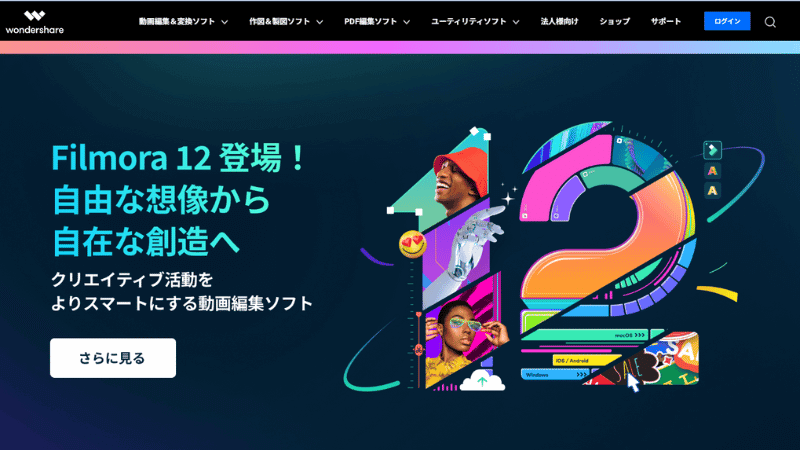
Wondershare(ワンダーシェア)は中国の深センに本社がありFilmora(フィモーラ)を筆頭に動画編集ソフトなど色んなソフトを手掛けている会社で「Wondershare Technology Co.,Ltd」という企業が運営しています。
中国の企業というと不安に思う方もいるかもいるかもしれませんが、日本の東京都千代田区にも日本支社があり全世界でも幅広く活動をしてるので安心です。
WondershareはFilmora以外にも多数の商品を手掛けています。
画面録画の機能が充実したDemocreatorはゲーム実況動画が簡単にできたり、アバターを使って配信動画を作ることができるのでおすすめです。
 ヒキタニくん
ヒキタニくんDemocreatorも無料体験版があるのでお試しくださいッス!
\ 無料で画面録画機能を体験する! /
動画編集ソフトのFilmoraは2015年に発売されましたが、それ以前は「動画編集プロ」という名前でパッケージ版を販売していました。
実際に10年以上前に購入したパッケージ版がこちら↓
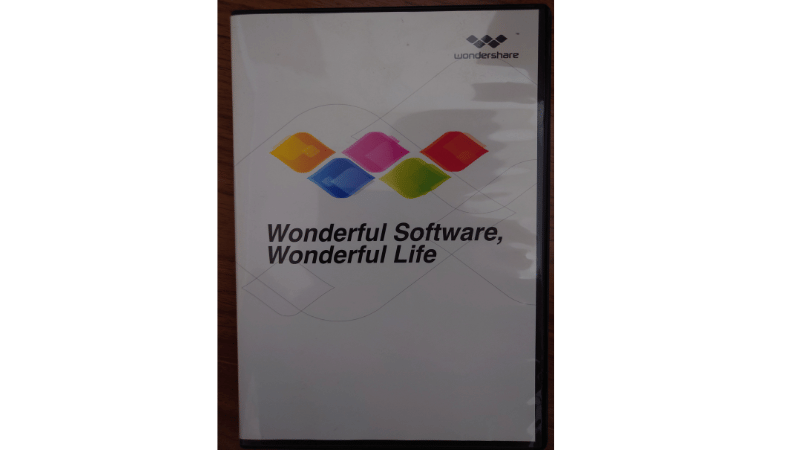
今はFilmora(フィモーラ)としてダウンロード版とパッケージ版の両方を販売していますが、以下の不安な声があるようです。
- 原則返金がNG(技術的な不具合やダウンロードできない場合は可)
- 年間プランが自動で勝手に更新される
- 買い切り版を買ったのに追加料金が発生した
- アップデートしたら動きが鈍くなった
上記の内容は購入時の説明事項や使い方をしっかり確認しておけば問題は起こりません。
 ヒキタニくん
ヒキタニくんどうやら購入者側の不手際が多いようっス!
私は間違ってFilmoraを重複して購入してしまったことがありましたが、24時間以内に親切かつ丁寧に対応いただきました。
その時のやり取りの詳細は別記事の【神対応!】Wondershareサポートへ問い合わせしてみた!返金手続きがスムーズだった!

このように親身に対応してくれるメーカーなので信頼して購入していただいて大丈夫です。

いまならクーポンコード入力でさらに500円割引できます!
クーポンコード入力で500円割引 >>> 『SJPLNE500』
\ クーポンコードの入力はコチラから/
有効期限は2026年4月1日まで!
クーポンコードとポップアップ割引の併用方法は下記の記事を参考にしてください。

Filmora(フィモーラ)が危険性ありとされる理由3選
Filmora(フィモーラ)が危険性を疑われる理由は以下の3つです。
- クレジットカード決済は自動更新
- 返金時の保証がわかりにくい
- しつこくDMが届く
どれも不安に感じますが、詳しく知ると特に問題ないことが分かります。

いまならクーポンコード入力でさらに500円割引できます!
クーポンコード入力で500円割引 >>> 『SJPLNE500』
\ クーポンコードの入力はコチラから/
有効期限は2026年4月1日まで!
クーポンコードとポップアップ割引の併用方法は下記の記事を参考にしてください。

クレジットカード決済は自動更新
Filmora(フィモーラ)はクレジットカードや銀行振込などの決済方法がありますが、クレジットカードやPaypa;(ペイパル)で購入した際に意図しない追加料金が発生することがあります。
- 年間プランは自動更新
- 有料ライセンス購入時のエフェクト&プラグイン
年間プランは自動更新なので更新しない場合は、更新時期に解約の手続きをしなければいけません。
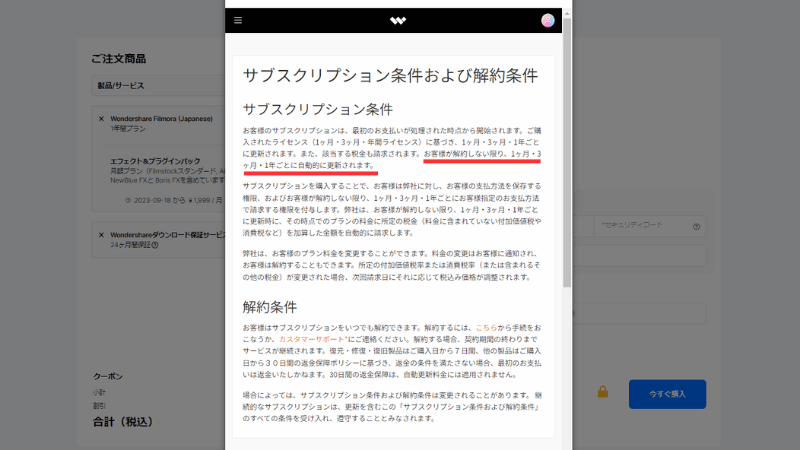
また、有料ライセンス購入時には【7日間無料】エフェクト&プラグインの特典がありますが、1週間が過ぎると自動で追加料金1,999円が発生します。
とはいえ、両方とも購入時には自動更新の旨が記載されていて、更新をしたくない場合は自動更新の解除も可能です。
 ヒキタニくん
ヒキタニくん購入前に良く内容を確認する必要があるっスね!
自動更新の停止については別記事のFilmoraで追加請求!?エフェクトプラグイン自動更新停止法と必要かを解説をご覧ください。

銀行振込や代金引き換えで購入した場合は自動更新の対象外です。
返金時の保証がわかりにくい
Filmora(フィモーラ)の返金の条件は購入から30日以内に技術的な不具合が発生した場合に限り返金に応じる旨の記載があります。
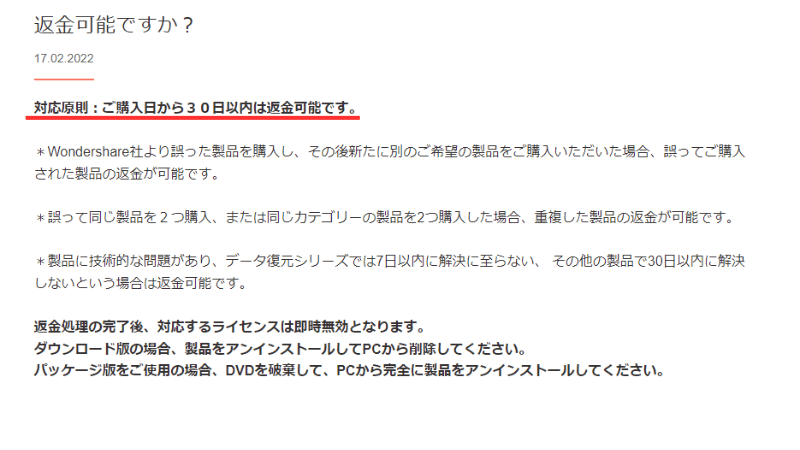
Filmora(フィモーラ)の返金ルールを要約すると製品を1つ持っているもしくは、技術的に不具合があった場合は30日以内なら返金に応じるというものです。
つまり無条件で返金を受け付けるわけではないということです。
■Filmoraの返金対応の条件
- 違うソフトを購入した場合は買い替えるのが条件
- パソコンで起動しないなどの技術的な不具合
- 同じ製品を2つ購入してしまった場合
※クーリングオフは訪問販売には該当しないので適用されません
編集機能が気に入らなかったり、自動更新の停止忘れによる追加料金発生の場合は返金の対象外になります。
 ヒキタニくん
ヒキタニくん自分勝手な理由では当然返金できないっス!
筆者は同じ製品を間違って購入してしまいましたが、サポートセンターに返金の問い合わせをしたところ24時間以内に返金対応してもらえました。
実際に返金した時の話は別記事の【神対応!】Wondershareサポートへ問い合わせしてみた!返金手続きがスムーズだった!をご覧ください。

しつこくDMが届く
Filmora(フィモーラ)の口コミの中にはしつこくDMが届くというものもありました。
私もFilmoraをカートに入れて購入を中断していたら数日おきに購入を促すメールが届くようになりました。
ですが、ハッキリ言って全く気になりませんでした!
DMの中にはFilmoraをお得に購入できる25%OFFクーポンやイベント情報など有益なものもあります。
 ヒキタニくん
ヒキタニくん自分は25%OFFクーポンで最新にアップデートしたっス!
無料版から有料プランへ切り替えをする方はクーポン獲得情報を確認してお得に購入しましょう。

Filmora(フィモーラ)の口コミと評判
Filmoraはその操作性や機能性から、多くのユーザーに利用されている動画編集ソフトです。しかし、どんなソフトウェアにも賛否両論があり、ユーザーの評価も様々です。本章では、Filmoraを実際に利用した方々の口コミをポジティブな意見とネガティブな意見に分けて紹介し、その総合的な評価をまとめます。これにより、Filmoraの強みと弱みをより深く理解することができます。

いまならクーポンコード入力でさらに500円割引できます!
クーポンコード入力で500円割引 >>> 『SJPLNE500』
\ クーポンコードの入力はコチラから/
有効期限は2026年4月1日まで!
クーポンコードとポップアップ割引の併用方法は下記の記事を参考にしてください。

ポジティブな意見
Filmoraを使用したユーザーからのポジティブな口コミには、以下のようなものがあります。
- 簡単で直感的な操作: 初心者でもすぐに使えるという声が多く寄せられています。特に、動画編集の経験がなくても、直感的に操作できるため、忙しい日常の中でも短時間で編集を完了できる点が評価されています。
- 豊富なエフェクトとテンプレート: YouTubeやSNS用に使えるテンプレートが豊富で、クオリティの高い動画を簡単に作成できるという点で高評価を得ています。特に、動きのあるエフェクトやトランジションが多く、編集後の動画がプロフェッショナルに見えるため、視聴者からの反応も良いとのことです。
- コストパフォーマンス: 有料版に移行する際のコストパフォーマンスが優れており、機能が充実している割に比較的手頃な価格であるという意見も多いです。特に、月額プランがあるため、短期間の利用でも柔軟に対応できる点が好評です。
具体例: Fさんは、YouTubeに動画を投稿するためにFilmoraを使用しましたが、簡単な操作で質の高い編集ができ、動画が一気に魅力的に見えるようになったため、大変満足しています。彼は特に、「トランジション機能やエフェクトが豊富で、他のソフトではできないような仕上がりになった」とコメントしています。
ネガティブな意見
一方で、Filmoraを利用したユーザーからは、次のようなネガティブな意見もあります。
- ウォーターマーク問題: 無料版を使用した場合、出力される動画にウォーターマークが表示される点を不満に思うユーザーが多いです。特に、無料版で編集した動画が商業目的で使用できない点に不便さを感じる人も多いです。
- 高度な編集機能の不足: プロフェッショナルなレベルの動画編集を目指しているユーザーからは、Filmoraの機能が足りないという意見もあります。特に、色補正や複雑なエフェクト作成などの高度な機能が不足していると感じる人もいます。
- パフォーマンスの問題: 一部のユーザーは、Filmoraが古いパソコンで使用すると動作が遅くなると報告しています。特に、4K動画や高解像度のファイルを扱う際に、編集が重くなることがあるようです。
具体例: Gさんは、Filmoraを使用して長編の動画を編集していましたが、無料版でウォーターマークが入ることに非常に不満を感じ、有料版にアップグレードする決心をしました。また、より複雑な色調補正ができるソフトを求めるようになったため、最終的にはFilmoraを使うのをやめ、他のソフトを使用することに決めました。
総合的な評価
総合的に見ると、Filmoraは初心者向けのソフトとして非常に高く評価されています。操作が簡単で、テンプレートやエフェクトが豊富であるため、短期間で質の高い動画を制作することができる点が強みです。また、コストパフォーマンスの良さやサポート体制も高評価の要因となっています。
一方で、プロフェッショナルな編集を目指すユーザーには、いくつかの機能的な制限が感じられるかもしれません。特に、無料版にウォーターマークが付く点や、高度な編集機能を求めるユーザーには物足りなさを感じさせることがあります。
Filmora(フィモーラ)購入時の注意点
Filmora(フィモーラ)は購入する際、いくつかの注意点がるので失敗しないように気を付けましょう。
 ヒキタニくん
ヒキタニくん注意点の見逃しが危険性という判断につながってるっス!
■Filmora購入時の注意点
- Windows/MacのOSを間違えない
- パソコンが古いと起動しないことも
- 【7日間無料】エフェクト&プラグインを確認
Filmora(フィモーラ)はWindows版とMac版の2種類があり、自分の使っているパソコンのOSと合わせないと起動しません。
これはダウンロード版とパッケージ版ともに言えることで間違って購入した方が「Filmoraを買ったのに起動しなかった」というケースがあります。
 ヒキタニくん
ヒキタニくんちゃんと自分のパソコンに合ったものを購入するっス!
Filmora(フィモーラ)には問題なくが無くても古いパソコンで低スペックだと起動に時間がかかったり編集が遅くなることがあります。
この場合は高スペックのパソコンに買い替えてダウンロードし直す必要があるのですが、Filmoraは1アカウントで1つのパソコンでのみ利用可能なので古い方のパソコンはログアウトしてから使いましょう。
 ヒキタニくん
ヒキタニくん前のパソコンからはログアウトしてから新しいパソコンに切り替えるっス!
最後に一番注意が必要なのが【7日間無料】エフェクト&プラグインです。
有料ライセンスの購入時に、この【7日間無料】エフェクト&プラグインのレチェックを入れて8日目を迎えてしまうと1,999円の追加料金が自動で発生します。
このレチェックを見逃してしまったことにより、意図しない追加料金が発生してしまい「Filmoraを買ったら勝手に追加料金を取られた!」という声があるようです。
この問題は、有料ライセンス購入時に【7日間無料】エフェクト&プラグインのレチェックを外すか、無料お試し期間内に自動更新の停止すれば解決できます。
 ヒキタニくん
ヒキタニくん自分も見逃して1,999円の追加料金が発生したっス!
【7日間無料】エフェクト&プラグインの自動更新停止については別記事のFilmoraで追加請求!?エフェクトプラグイン自動更新停止法と必要かを解説を参考にして下さい。

まとめ:Filmora(フィモーラ)に危険性はないので安心

Filmora(フィモーラ)の購入に対して危険性を疑う声を目にすることもありますが、この記事で解説した注意事項を守れば安心して購入できます。
■Filmora購入時の注意事項
- 【7日間無用】エフェクト&プラグインの自動更新
- 使ってるパソコンのOSを間違えない
- 古いパソコンでは動かないこともある
Filmora(フィモーラ)はコスパ最強の初心者向け動画編集ソフトで、初めて動画編集する方にはコスト、操作性、スペックの全ての面でオススメです。

いまならクーポンコード入力でさらに500円割引できます!
クーポンコード入力で500円割引 >>> 『SJPLNE500』
\ クーポンコードの入力はコチラから/
有効期限は2026年4月1日まで!
クーポンコードとポップアップ割引の併用方法は下記の記事を参考にしてください。